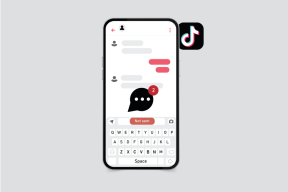Top 8 způsobů, jak opravit obrazovku telefonu Android během hovoru zčerná
Různé / / April 03, 2023
Když právě telefonujete, máte několik možností, jako je ztlumení, přidání dalšího kontaktu pro vytvoření konferenčního hovoru, nahrávání, klávesnice a odpojení. Ale co když váš telefon Android během hovoru zčerná a nezobrazí žádné možnosti?

Nemůžete použít žádné možnosti hovoru nebo dokonce ukončit konverzaci. Než situace povede ke zmatku a chaosu, pomocí následujících kroků opravte telefon Android, jehož obrazovka během hovoru zčerná.
Proč se obrazovka telefonu Android během aktivních hovorů vypíná
Senzor přiblížení na horní straně telefonu Android detekuje fyzickou překážku kolem něj a vypne displej, aby se zabránilo náhodným dotykům. Když přiložíte telefon k uším, senzor to detekuje a vypne displej, dokud telefon neoddálíte. Zabraňuje vám náhodnému stisknutí ztlumení, klávesnice nebo funkce nahrávání hovoru při aktivním hovoru. Pokud senzor nefunguje správně nebo existuje jiný problém, který neaktivuje obrazovku poté, co odtáhnete telefon od obličeje, můžete použít tato řešení pro odstraňování problémů.
1. Stisknutím bočního tlačítka zapněte obrazovku
Senzor přiblížení by měl automaticky zapnout obrazovku, když právě telefonujete a chcete použít jakoukoli funkci hovoru. Pokud to senzor nedokáže, můžete stisknout boční tlačítko a ručně rozsvítit displej, abyste mohli využívat funkce volání.
2. Odstraňte robustní pouzdra

Známí výrobci pouzder na Amazonu a Walmartu mají přesné řezy na pouzdrech pro vaše telefony Android. Když použijete pouzdro od náhodné neznámé společnosti, nemusí dokonale pasovat na váš telefon Android a zkazit funkci bočního tlačítka. Nejvíce se to projevuje v drsných a tvrdých případech. Měli byste sejmout takové kryty z telefonu Android a začít bez problémů volat/přijímat hovory.
3. Odstraňte Screen Protector
Podobně jako u pouzder na telefony byste se při výběru chrániče obrazovky pro svůj telefon Android měli držet značkových jmen. Pokud jste správně nenasadili ochranu obrazovky a nezakryli senzor přiblížení, může se stát, že obrazovka během hovoru zčerná. Měli byste odstranit tak silnou ochranu obrazovky a získat novou z Amazonu nebo blízkého obchodu.
Pokud nevíte, jak správně nanést ochranu obrazovky, požádejte o pomoc odborníka pro bezproblémovou instalaci.
4. Nepoužívejte telefonní aplikace třetích stran
Na rozdíl od iOS vám Android umožňuje nastavit jinou aplikaci jako výchozí telefonní aplikaci v telefonu. Obchod Google Play je nabitý několika aplikacemi pro telefony třetích stran. Pokud v systému Android používáte jinou aplikaci pro telefon, je čas se jí zbavit a ke správě hovorů použít řešení OEM (výrobce originálního vybavení). Chyba v telefonní aplikaci třetí strany vám může způsobit problémy, jako je ztmavnutí obrazovky během hovoru.
Chcete-li změnit aplikaci Telefon v systému Android, postupujte podle následujících kroků.
Krok 1: Přejetím nahoru po domovské obrazovce otevřete zásuvku aplikace.
Krok 2: Otevřete aplikaci Nastavení (ta s ikonou ozubeného kola).
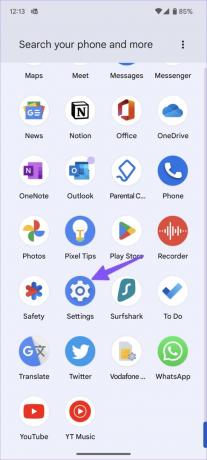
Krok 3: Vyberte Aplikace.

Krok 4: Klepněte na Výchozí aplikace v nabídce Obecné.

Krok 5: Vyberte aplikaci Telefon a klepněte na přepínač vedle výchozí aplikace.


Doporučujeme držet se výchozí aplikace Telefon od společnosti Google, která je k dispozici na všech telefonech Android.
5. Zkontrolujte fyzické poškození nebo poškození vodou na telefonu
Spadl vám omylem telefon Android? Možná jste poškodili senzor přiblížení telefonu. Totéž se také poškodí v důsledku nadměrného deště nebo pádu v jímce. Pokud je senzor přiblížení vašeho telefonu poškozen kvůli takovým incidentům, budete i nadále čelit tomu, že obrazovka telefonu během problému s hovorem zčerná. Je čas navštívit nejbližší servisní středisko a nechat telefon zkontrolovat odborníky.
6. Aplikace Force Stop Phone
Pokud aplikace Telefon na vašem telefonu Android nefunguje, je čas ji vynutit, abyste ji zastavili a zkuste to znovu.
Krok 1: Dlouze klepněte na ikonu aplikace Telefon a klepněte na tlačítko „i“.

Krok 2: Klepněte na Vynutit zastavení v nabídce informací o aplikaci.
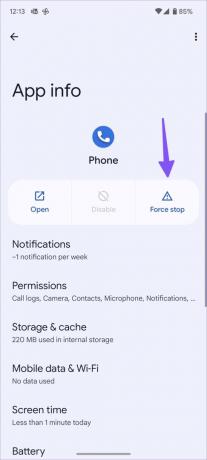
Otevřete aplikaci Telefon a začněte volat a nevšimnete si, že obrazovka během problému s hovorem zčerná.
7. Odinstalujte aktualizace aplikace telefonu
Google často vydává telefon aktualizace aplikací v Obchodě Play. Pokud se vám po nedávné aktualizaci aplikace během problému s hovorem začne zobrazovat prázdná obrazovka, je čas odinstalovat aktualizaci aplikace z telefonu.
Krok 1: Otevřete nabídku Informace o aplikaci Telefon.

Krok 2: Klepněte na nabídku kebab (tři tečky) nahoře a vyberte Odinstalovat aktualizace.
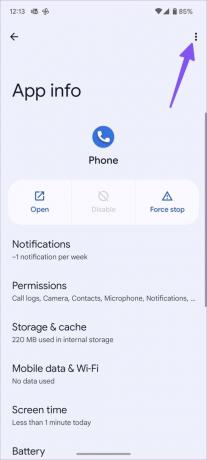

8. Aktualizujte systém Android
Výrobci Androidu pravidelně vydávají nové sestavení systému, které opravuje závady a chyby na vašem telefonu. Společnost mohla opravit zčernání obrazovky během problému s hovorem pomocí nedávné měsíční opravy.
Krok 1: Otevřete Nastavení v telefonu Android a přejděte na Systém.

Krok 2: Vyberte Aktualizace systému a nainstalujte nejnovější sestavení operačního systému.

Využijte všechny funkce volání na Androidu
Pokud na svém iPhone čelíte tomu samému, přečtěte si náš vyhrazený příspěvek pro odstraňování problémů opravte, že obrazovka iPhone zčerná během problému s hovorem. Který trik se vám osvědčil na telefonu Android? Podělte se o své poznatky s našimi čtenáři v sekci komentářů níže.
Naposledy aktualizováno 10. října 2022
Výše uvedený článek může obsahovat přidružené odkazy, které pomáhají podporovat Guiding Tech. Nemá to však vliv na naši redakční integritu. Obsah zůstává nezaujatý a autentický.
Napsáno
Parth Shah
Parth dříve pracoval ve společnosti EOTO.tech a pokrýval technické novinky. V současné době je na volné noze ve společnosti Guiding Tech a píše o srovnávání aplikací, návodech, softwarových tipech a tricích a ponoří se hluboko do platforem iOS, Android, macOS a Windows.